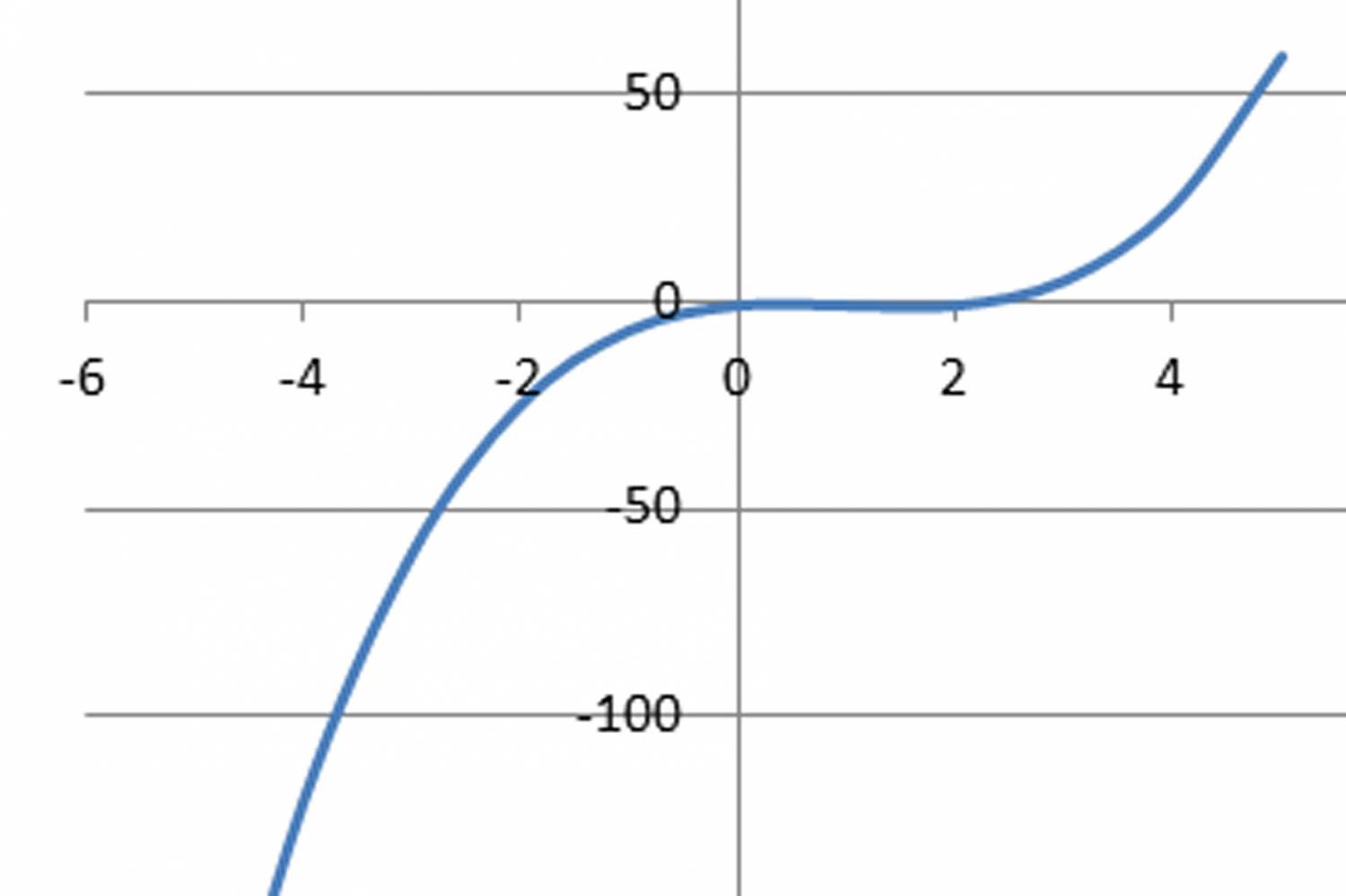Как построить таблицу значений функции
Как в офисе.
Урок информатики по теме: «Excel: Построение графиков функций по заданным параметрам»
Разделы: Математика, Информатика
Цели урока:
Задачи урока:
Тип урока:
Учебники:
Информатика. Базовый курс 2-е издание/Под ред. С.В. Симоновича. — СПб.: Питер, 2004.-640с.:ил.
Технические и программные средства:
Раздаточный материал:
Ход урока
Организационный момент
Проверка готовности учащихся к уроку, отметка отсутствующих, объявление темы и цели урока
Проверка домашнего задания. (фронтальный опрос)
Вопросы для проверки
Объяснение нового материала.
При объяснении нового материала может быть использован файл Excel с шаблонами задач (Приложение 1), который выводится на экран с помощью проектора
Сегодня мы рассмотрим применение табличного процессора Excel для графиков функций. На предыдущих практических вы уже строили диаграммы к различным задачам, используя Мастер диаграмм. Графики функций, так же как и диаграммы строятся с помощью Мастера диаграмм программы Excel.
Рассмотрим построение графиков функций на примере функции у = sin x.
Вид данного графика хорошо известен вам по урокам математики, попробуем построить его средствами Excel.
Программа будет строить график по точкам: точки с известными значениями будут плавно соединяться линией. Эти точки нужно указать программе, поэтому, сначала создается таблица значений функции у = f(х).
Чтобы создать таблицу, нужно определить
Задача 1.Построить график функции у = sin x на отрезке [— 2; 2] с шагом h = 0,5.
Таким образом, мы получили таблицу аргументов (х) и значений (у) функции у = sin x на отрезке [-2;2] с шагом h = 0,5 :
6. Следующий шаг. Выделим таблицу и вызовем Мастер диаграмм. На первом шаге выберем во вкладке Нестандартные Гладкие графики. 7. На втором шаге во вкладке Ряд выполним:
В поле Ряд необходимо выделить ряд х и нажать на кнопку «Удалить» (график изменений х нам не нужен. График функции — это график изменения значений у)
8. На третьем шаге заполним вкладку Заголовки.
9. Пример полученного графика.
На самом деле пока это мало похоже на график функции в нашем привычном понимании.
Для форматирования графика:
Во вкладке Шкала установим: пересечение с осью ОУ установите номер категории 5 (чтобы ось ОУ пересекала ось ОХ в категории с подписью 0, а это пятая по счету категория).
Во вкладке шрифт установите размер шрифта 8пт. Нажмите на кнопку ОК.
Остальные изменения выполняются аналогично.
Для закрепления рассмотрим еще одну задачу на построение графика функций. Эту задачу попробуйте решить самостоятельно, сверяясь с экраном проектора.
Применение полученных знаний.
Пригласить к проектору студента и сформулировать следующую задачу.
Задача 2. Построить график функции у = х 3 на отрезке [— 3; 3] с шагом h = 0,5.
1. Создать следующую таблицу: Создать таблица значений функции у = f(х).
Таким образом, должна получиться таблица аргументов (х) и значений (у) функции у = х 3 на отрезке [—3;3] с шагом h = 0,5:
7. Выделить таблицу и вызвать мастер диаграмм. На первом шаге выбрать во второй вкладке Гладкие графики. 8. На втором шаге во вкладке Ряд выполнить:
9. На третьем шаге заполнить вкладку Заголовки.
10. Пример полученного графика: 11. Оформить график. 12. Установить параметры страницы и размеры диаграмм таким образом, что бы все поместилось на одном листе альбомной ориентации. 13. Создать колонтитулы для данного листа (Вид Колонтитулы. ): 14. Верхний колонтитул слева: график функции у = x 3
Сохранить документ своей папке под именем График.
Самостоятельная работа.
Работа по карточкам с индивидуальными заданиями. (Приложение 2)
Пример карточки, с задачей в общем виде, выводится на экран с помощью проектора.
1. Построить график функции y=f(x) на отрезке [a;b] с шагом h=c 2. Установить параметры страницы и размеры графика таким образом, что бы все поместилось на одном листе альбомной ориентации. 3. Создать колонтитулы для данного листа (Вид Колонтитулы. ):
4. Сохранить в своей папке под именем «Зачетный график» 5. Вывести документ на печать.
После выполнения задания правильность каждого варианта проверяется с помощью проектора.
Подведение итогов.
Домашнее задание.
Оценки за урок.
Как в офисе.
Задания к лабораторной работе
по Excel
Оглавление
Задание №1
1. Вычислить значение функции
для х=1 и у=2 двумя способами:
Для записи формулы по варианту б) необходимо ячейкам A 2 и B 2 присвоить имена соответственно х и у. Для этого:
Выделить ячейку, в которую будем записывать значение х и выполнить
б) найти средний рост и возраст;
в) построить вертикальную столбчатую диаграмму на одном листе с данными, содержащую рост и возраст каждого студента.
б) построить по данным таблицы график функции y = sin ( x )
4. Создание макроса.
Удалить диаграмму и записать макрос создания диаграммы.
Появится диалоговое окно, в котором будет предложено дать имя макросу, можно оставить предложенное имя.
Выделить данные для диаграммы и вызвать мастер диаграмм, построить диаграмму и выполнить команду
Макрос будет записан. Его можно просмотреть или выполнить.
выбрать из предложенного списка имя макроса:
— для просмотра текст а- войти
Перейти на Лист3 удалить график и создать самостоятельно макрос создания графика. Пиктограммы работы с макросами также можно найти на ленте Разработчик
5. Настройка рабочей панели для запуска макросов
В окне документа появится пустая панель.
Появится настраиваемая кнопка для запуска макроса. Перенести кнопку на настраиваемую панель и с помощью контекстного меню назначить имя макроса, который будет связан с этой кнопкой. С помощью контекстного меню можно изменить вид кнопки и назначить ей другой макрос.
Создать кнопки запуска макросов для построения диаграммы и графика.
Если панель быстрого доступа отсутствует, то на пиктограмме Макрос ы( Вид) через контекстное меню добавить панель быстрого доступа, а если она есть, то настроить ее:
Макросы (В окне Настройка панели быстрого доступа) и добавитькнопку для запуска макросов
Варианты индивидуальных заданий
б) Построить по данным таблицы график функции y =2 sin ( x ) cos ( x ).
в) Создать макрос графика.
б) Построить по данным таблицы график функции y = tg ( x ).
в) Создать макрос графика.
в) Создать макрос графика.
4. a ) Составить таблицу значений функции y = sin ( x )+ cos ( x ), для х принадлежащего отрезку
б) Построить по данным таблицы график функции y = sin ( x )+ cos ( x ).
в) Создать макрос графика.
5. a ) Составить таблицу значений функции y = ln ( x ), для х принадлежащего отрезку [1,10] c шагом h =1.
б) Построить по данным таблицы график функции y = ln ( x ).
в) Создать макрос графика.
б) Построить по данным таблицы график функции y = xsin ( x ).
в) Создать макрос графика.
7. a ) Составить таблицу значений функции y = xcos ( x ), для х принадлежащего отрезку
б) Построить по данным таблицы график функции y = xcos ( x ).
в) Создать макрос графика.
б) Построить по данным таблицы график функции y = sin 2 ( x ).
в) Создать макрос графика.
в) Создать макрос графика.
10. a ) Составить таблицу значений функции y = ctg ( x ), для х принадлежащего отрезку
б) Построить по данным таблицы график функции y = ctg ( x ).
в) Создать макрос графика.
б) Построить по данным таблицы график функции y = tg ( x )+ ctg ( x ).
в) Создать макрос графика.
б) Построить по данным таблицы график функции y = x 2 sin ( x ).
в) Создать макрос графика.
13. a ) Составить таблицу значений функции y = xln ( x ), для х принадлежащего отрезку [1,6] c шагом h =1.
б) Построить по данным таблицы график функции y = xln ( x ).
в) Создать макрос графика.
14. a ) Составить таблицу значений функции y = e x ln ( x ), для х принадлежащего отрезку [2,20] c шагом h =2.
б). Построить по данным таблицы график функции y = e x ln ( x );.
в) Создать макрос графика.
Задание №2
Работа с матрицами
2. Найти для матрицы A транспонированную матрицу, используя функцию ТРАНСП
3. Для матрицы В найти обратную матрицу с помощью функции МОБР
4. Решение системы уравнений методом обращения матриц.
Задана система линейных уравнений
4 x 1+3 x 2+2 x 3=1 (1)
В матричной форме система (1) имеет вид
А3,3 · Х3,1 =В3,1 (2), где А3,3-матрица коэффициентов при неизвестных
Вектор неизвестных Х3,1 может быть найден по формуле
Решение задачи выполнить в таблице
1.Ввести в таблицу значения матрицы коэффициентов А3,3
2.Ввести в таблицу значения вектора В3,1
В выделенных ячейках появятся значения обратной матрицы.
6.Выделить место для результата (вектор неизвестных) Х3,1.
7.С помощью мастера функций найти функцию МУМНОЖ.
8.Откроется диалоговое окно, в которое надо ввести два адреса:
-адрес обратной матрицы (массив 1 )
Варианты индивидуальных заданий
1. 2х1+х2-5х3+х 4 =8 2. 3х1-х2=5
3. 7,9х 1 +5,6х2+5,7х3-7,2х4=6,68 4. 6х1-х2-х3=11,33
3,2х1-1,4х2-8,9х3+3,3х 4 =1
5. 3х1+х2-х3+2х4=6 6. 10х1+х 2 +х3=12
-5х1+х 2 +3х3-4х4=-12 2х1+10х2+х3=13
7. 2х1-х2-х3=-3 8. х1-0,2х2-0,2х3=0,6
9. 3х1-х2= 5,2 10. 2х1+х2-5х3+х 4 =8
-2х1+х 2 +х3=0 х1-3х2-6х4=9
11. 6х1-х2-х3=11,33 12. х 1 +3х2-2х3-2х5=0,5
-х 1 +6х2-х3=32 3х1+4х2-5х3+х4-3х5=5,4
13. 3х1+х2-х3+2х4=6 14. 4х1+0,24х2-0,08х3=8
-5х1+х 2 +3х3-4х4=-12 0,09х1+3х2-0,15х3=9
Задание №3
Логическая функция Е сли
Ст. инспектор получает 2500 руб., инспектор-2000руб.
В строке Логическое выражение необходимо указать адрес ячейки должности 1-ой запис и( для этого щелкнуть мышкой по ячейке В2 и в строке логическое выражение появится адрес В2, дописать =”Ст.инспектор” т.е. логическое выражение будет иметь вид В2=”Ст.инспектор”
3. В строке значение, если истина записать 2500
4. В строке значение, если ложь записать 2000 и подтвердить ОК
Если х >0 и x y найти сумму чисел, иначе вычислить разность чисел
В строке значение, если ложь А2-В2
8. Полученное значение скопировать в остальные ячейки столбца D
9. Построить график зависимости результирующего значения функции от х
Построение гистограммы и графика описано в задании №1
Варианты заданий
5.Если х х вычислить у= e x иначе вычислить у= sin ( x +4)
6.Если х >-10 и х вычислить у= x +2 иначе вычислить у= cosx + x
8.Если х х >10 вычислить у= x 3 +5 иначе вычислить у= ln ( x +2).
12.Если x >-6 и y х вычислить произведение чисел, иначе разность.
Задание №4
а )Д ля этого выделить все поля без 1-ой строки
б) В меню выбрать пункт Данные-Форма (2003) ВкладкаДанные(2007)
Общая стоимость должна быть вычислена по формуле D 3* G 3+ E 3* H 3+ F 3* I 3
В форму ввести еще 5 записей.
4.Выполнить сортировку данных по номеру садового участка и ФИО.
Для этого выделить данные.
В пункте меню Данные выбрать сортировку
5. С помощью пункта меню Данные выбрать Автофильтр и отобрать данные о садовых участках, у которых самые неплодородные земли. Выделить данные без 1-ой строки и
выполнить команду Данные-Фильтр-Автофильтр
В строке заголовка таблицы появятся стрелки раскрывающегося списка. Щелкнуть на значок неплодородные земли и задать условие выбора. Условие задать таким образом, чтобы в списке осталось3-4 владельца садового участка. Условие задается в диалоговом окне. Показать преподавателю и восстановить базу данных.
1). Скопировать результат на новое место
2). В строке исходный диапазон указать адрес БД.
3). В строке условие задать диапазон условий.
4). Для результата отвести место на свободном поле после диапазона условий
График функции в Excel: как построить?
В MS Office Excel можно построить график математической функции. Рассмотрим построение графиков на примерах.
Пример 1
Дана функция:
Нужно построить ее график на промежутке [-5;5] с шагом равным 1.
Создание таблицы
Вычисление значений функции
Нужно вычислить значения функции в данных точках. Для этого в ячейке В2 создадим формулу, соответствующую заданной функции, только вместо x будем вводить значение переменной х, находящееся в ячейке слева (-5).
Важно: для возведения в степень используется знак ^, который можно получить с помощью комбинации клавиш Shift+6 на английской раскладке клавиатуры. Обязательно между коэффициентами и переменной нужно ставить знак умножения * (Shift+8).
Ввод формулы завершаем нажатием клавиши Enter. Мы получим значение функции в точке x=-5. Скопируем полученную формулу вниз.
Мы получили последовательность значений функции в точках на промежутке [-5;5] с шагом 1.
Построение графика
Выделим диапазон значений переменной x и функции y. Перейдем на вкладку Вставка и в группе Диаграммы выберем Точечная (можно выбрать любую из точечных диаграмм, но лучше использовать вид с гладкими кривыми).
Мы получили график данной функции. Используя вкладки Конструктор, Макет, Формат, можно изменить параметры графика.
Пример 2
Даны функции:
и y=50x+2. Нужно построить графики этих функций в одной системе координат.
Создание таблицы и вычисление значений функций
Мы получили таблицу значений переменной х и обеих функций в этих точках.
Построение графиков
Для построения графиков выделяем значения трёх столбцов, на вкладке Вставка в группе Диаграммы выбираем Точечная.
Мы получили графики функций в одной системе координат. Используя вкладки Конструктор, Макет, Формат, можно изменить параметры графиков.
Последний пример удобно использовать, если нужно найти точки пересечения функций с помощью графиков. При этом можно изменить значения переменной x, выбрать другой промежуток или взять другой шаг (меньше или больше, чем 1). При этом столбцы В и С менять не нужно, диаграмму тоже. Все изменения произойдут сразу же после ввода других значений переменной x. Такая таблица является динамической.

Спасибо за Вашу оценку. Если хотите, чтобы Ваше имя
стало известно автору, войдите на сайт как пользователь
и нажмите Спасибо еще раз. Ваше имя появится на этой стрнице.
Понравился материал?
Хотите прочитать позже?
Сохраните на своей стене и
поделитесь с друзьями
Вы можете разместить на своём сайте анонс статьи со ссылкой на её полный текст
Ошибка в тексте? Мы очень сожалеем,
что допустили ее. Пожалуйста, выделите ее
и нажмите на клавиатуре CTRL + ENTER.
Кстати, такая возможность есть
на всех страницах нашего сайта
2007-2021 «Педагогическое сообщество Екатерины Пашковой — PEDSOVET.SU».
12+ Свидетельство о регистрации СМИ: Эл №ФС77-41726 от 20.08.2010 г. Выдано Федеральной службой по надзору в сфере связи, информационных технологий и массовых коммуникаций.
Адрес редакции: 603111, г. Нижний Новгород, ул. Раевского 15-45
Адрес учредителя: 603111, г. Нижний Новгород, ул. Раевского 15-45
Учредитель, главный редактор: Пашкова Екатерина Ивановна
Контакты: +7-920-0-777-397, info@pedsovet.su
Домен: https://pedsovet.su/
Копирование материалов сайта строго запрещено, регулярно отслеживается и преследуется по закону.
Отправляя материал на сайт, автор безвозмездно, без требования авторского вознаграждения, передает редакции права на использование материалов в коммерческих или некоммерческих целях, в частности, право на воспроизведение, публичный показ, перевод и переработку произведения, доведение до всеобщего сведения — в соотв. с ГК РФ. (ст. 1270 и др.). См. также Правила публикации конкретного типа материала. Мнение редакции может не совпадать с точкой зрения авторов.
Для подтверждения подлинности выданных сайтом документов сделайте запрос в редакцию.
Мы используем cookie.
Публикуя материалы на сайте (комментарии, статьи, разработки и др.), пользователи берут на себя всю ответственность за содержание материалов и разрешение любых спорных вопросов с третьми лицами.
При этом редакция сайта готова оказывать всяческую поддержку как в публикации, так и других вопросах.
Если вы обнаружили, что на нашем сайте незаконно используются материалы, сообщите администратору — материалы будут удалены.
Построение графиков функций и использование логических формул
МЕТОДИЧЕСКИЕ УКАЗАНИЯ
Построение графика функции
Процесс построения графика функции состоит из двух этапов:
Для построения графика функции необходимо первоначально построить таблицу ее значений при различных значениях аргумента, причем аргумент изменяют обычно с фиксированным шагом. Шаг выбирают небольшим, так чтобы таблица значений функции отражала ее поведение на интервале табуляции.
Рассмотрим технологию построения графика на примере функции 

Создание таблицы значений функции
Ввести в ячейки диапазона ряд последовательных значений, образующих арифметическую прогрессию, можно двумя способами.
Первый способ заключается в следующем:
Второй способ позволяет пользоваться диалоговым окном Прогрессия. Для этого:
Диалоговое окно Прогрессия закроется, а на рабочем листе автоматически будет построена требуемая прогрессия.
Примечание. Диалоговое окно Прогрессия, отображаемое на экране выбором команды Главная > Редактировать > Заполнить > Прогрессия, также позволяет создавать геометрические прогрессии.
В ячейку В1 введите формулу: =СОS(ПИ( )*А1)^2.
Ввод формул в ячейку можно производить либо с клавиатуры, либо с помощью диалогового окна Мастер функций, которое отображается на экране либо выбором команды Формулы > Вставить Функцию, либо нажатием кнопки Вставка функции 
Продемонстрируем работу с мастером функций на примере ввода упомянутой выше формулы.
Категория Полный алфавитный перечень содержит все встроенные функции и их имена упорядочены в алфавитном порядке, категория 10 недавно использовавшихся содержит имена десяти последних примененных функций. Эта категория ускоряет вызов функций, постоянно используемых пользователем.
В поле Число вводится аргумент функции – в рассматриваемом примере это ПИ ()*А1. С помощью клавиатуры в это поле введите только ПИ ( )*, а ссылку на ячейку А1 в формулу добавьте, щелкнув по ячейке А1 на рабочем листе. Конечно, ее можно было также ввести с клавиатуры, но предложенный способ дает дополнительную проверку правильности ввода. После нажатия кнопки ОК в ячейку В1 будет введена формула:
Примечание. При использовании мастера функции перед вводом формулы в ячейку не надо вводить знак =, он вставляется в формулу автоматически.
Процесс создания таблицы значений функции завершен (рис. 4.6 рис. 4.6).
На рис. 4.6 рис. 4.6 на правом рабочем листе приведены формулы, введенные в ячейки рабочего листа. Для того чтобы в ячейках рабочего листа отображались не значения, а формулы, надо выбрать команду Формулы > Зависимости формул и Показать формулы.
На среднем рабочем листе (рис. 4.6 рис. 4.6) приведен результат табуляции функции. Выглядит он не очень презентабельно: после десятичной точки отображается различное количество десятичных знаков. Кроме того, происходит перемешивание числового и экспоненциального форматов.
А именно, в ячейке В6 вместо 0 отображается 3.75Е-33, что приблизительно и равно нулю. Поэтому форматы надо привести к какому-то общему виду, например, как показано на левом рабочем листе: значения аргумента выводятся в числовом формате с точностью до одного знака после десятичной точки, а значения функции – с точностью до трех знаков после десятичной точки. Отформатируем, например, значения аргумента.
Переходим к форматированию данных. Выберите команду Главная > Число. В появившемся диалоговом окне Формат ячеек: Число в списке Числовые форматы выберите Числовой, а в поле Число десятичных знаков введите 1. Нажмите кнопку ОК. Данные в Al:A11 будут отформатированы, как показано на левом рабочем листе (рис. 4.6 рис. 4.6). Аналогичным образом разберитесь с диапазоном В1:В11.
Построение графика
Перейдем теперь к конструированию графика cos 2 (xх) функции по существующей таблице значений аргументов и соответствующих значений функции. Для этого:
Обратите внимание на полученный график функции, отображаемый на вкладке Диапазон данных. В нем по оси ординат откладываются значения функции, а вот по оси абсцисс порядковые номера точек, а не значения аргумента.
Для того чтобы по оси абсцисс откладывались значения аргумента, надо выделить диаграмму и воспользоваться командой Конструктор > Данные > Выбрать данные, далее Подписи горизонтальной оси (категории) > Изменить и указать диапазон ячеек в которых расположен аргумент х функции.
Создав диаграмму, можно изменить любой из ее элементов. Например, можно изменить вид осей, добавить название диаграммы, переместить или скрыть легенду, а также добавить дополнительные элементы.
Чтобы изменить диаграмму, выполните одно или несколько из указанных ниже действий.
Вместо того чтобы добавлять или изменять элементы диаграммы и форматировать их вручную, можно быстро применить к данным готовый макет или стиль диаграммы. В приложении Excel существует множество полезных готовых макетов и стилей, которые можно адаптировать, изменив вручную макет или формат отдельных элементов диаграммы, таких как область диаграммы, область построения, ряды данных и легенда.
При использовании готового макета диаграммы на ней в определенном порядке отображается заданный набор элементов (например, названия, легенда, таблица данных или метки данных). Можно подобрать подходящий макет из предоставленных для диаграмм конкретного типа.
При использовании готового стиля диаграммы ее форматирование основано на примененной теме документа, поэтому внешний вид диаграммы будет соответствовать цветам темы (набору цветов), шрифтам темы (набору шрифтов заголовков и основного текста) и эффектам темы (набору границ и заливок), принятым в организации или заданным пользователем.
Собственные стили или макеты диаграмм создавать нельзя, но можно создать шаблоны диаграмм, содержащие нужный макет и форматирование.
Помимо применения готового стиля диаграммы можно легко изменить форматирование ее отдельных элементов, например маркеров данных, области диаграммы, области построения, чисел и текста в названиях и подписях, что привлечет внимание и сделает диаграмму оригинальной. Можно также применять стили фигур и стили WordArt или форматировать фигуры и текст в элементах диаграммы вручную.
Чтобы изменить форматирование диаграммы, выполните одно или несколько из указанных ниже действий: